 Comando alows disegnare viste 2D e schemi
degli impianti di fognatura. Utente ha la possibilità di inserire singoli
oggetti e disegnare intere sequenze di tubi con inserimento automatico dei
gomiti appropriate.
Comando alows disegnare viste 2D e schemi
degli impianti di fognatura. Utente ha la possibilità di inserire singoli
oggetti e disegnare intere sequenze di tubi con inserimento automatico dei
gomiti appropriate.Il sistema fognario tubazioni  Comando alows disegnare viste 2D e schemi
degli impianti di fognatura. Utente ha la possibilità di inserire singoli
oggetti e disegnare intere sequenze di tubi con inserimento automatico dei
gomiti appropriate.
Comando alows disegnare viste 2D e schemi
degli impianti di fognatura. Utente ha la possibilità di inserire singoli
oggetti e disegnare intere sequenze di tubi con inserimento automatico dei
gomiti appropriate.
È anche possibile usare librerie produttori (es Wavin dove PVC, AS e elementi HD-PE saldati sono disponibili) che sono disponibili nel prodotti biblioteca comando.
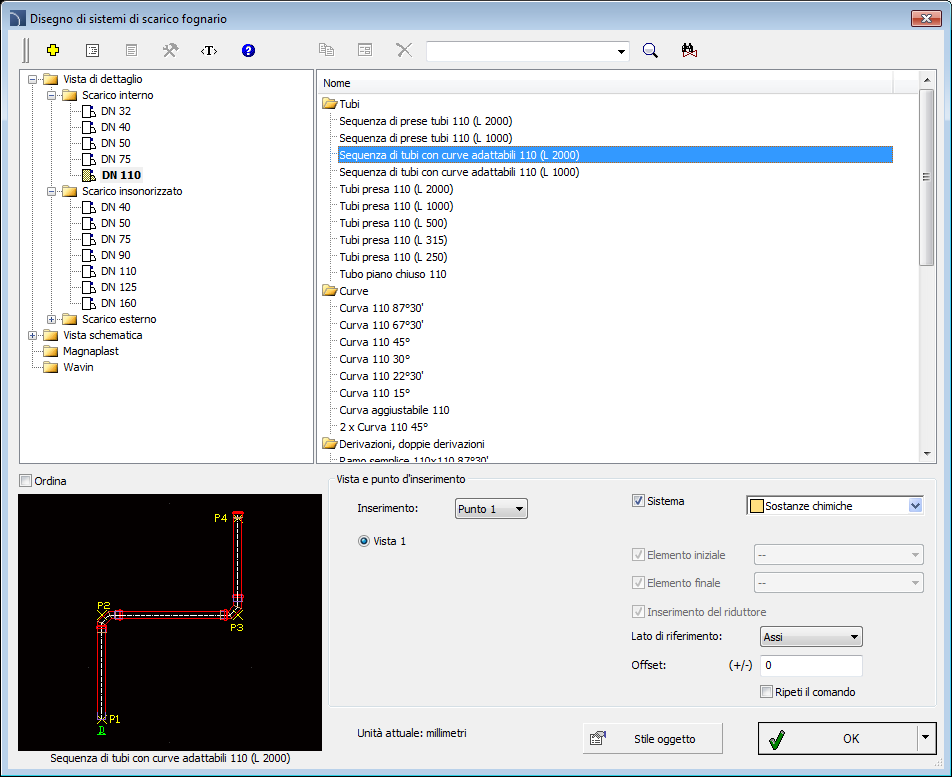
Delle acque reflue sistema di tubazioni finestra di dialogo
layout grafico e le funzioni finestra di dialogo di base utilizzate per la stesura sistemi di tubazioni sono gli stessi come nel armatura parametrico) finestra di dialogo.
Nel liquame tubazioni comando di sistema sawage interni, sistemi sawage insonorizzati depurazione esterno e sono disponibili. Tutti gli elementi hanno avuto proprietà che consentono di collegare automaticamente gli elementi inseriti ad altri elementi (Vedi pagina191). Allo stesso tempo programma controlla se la connessione è appropriato e, facoltativamente, segnala problemi o parti non corrispondenti.
Dopo aver selezionato la sequenza di tubi è possibile disegnare installazione lungo i punti indicati consecutivi con inserimento automatico dei gomiti.
|
La selezione dei gomiti viene fatto automaticamente in modo tale che corrisponda meglio alla forma del installazione progettato per l'intenzione dell'utente. Dopo aver indicato dall'utente punti consecutivi, l'applicazione sceglie dal database un gomito con l'angolo più vicino possibile. Se necessario, le lunghezze delle sezioni tubi trafilati vengono corretti. |
|
6 procedure
1. Eseguire il
sistema delle acque luride di tubazioni  comando o libreria di prodotti e poi
aprire la libreria Wavin.
comando o libreria di prodotti e poi
aprire la libreria Wavin.
2. Nella finestra di dialogo selezionare la categoria appropriata e formato adatto (diametro).
3. (Facoltativo) Se la lista ha ottenuto sotto categorie, fare doppio clic su una particolare sottocategoria per espanderla e visualizzarne il contenuto.
4. (Opzionale) Modificare la vista per il raccordo selezionato.
5. (Opzionale) Modificare le impostazioni per lo stile di oggetto.
6. (Opzionale) Attivare l'opzione di sistema e selezionare il tipo di installazione.
7. Fare clic sul pulsante OK per inserire il raccordo selezionato nel disegno.
8. (Opzionale)
Fare clic sul  pulsante e selezionare
Inserisci (specificare tutte le dimensioni), per specificare le dimensioni
dell'oggetto inserito.
pulsante e selezionare
Inserisci (specificare tutte le dimensioni), per specificare le dimensioni
dell'oggetto inserito.
9. (Opzionale)
Fare clic sul  pulsante e selezionare
Inserisci (specificare stile per oggetto), al fine di apportare le modifiche
nello stile di oggetti prima di inserire un oggetto.
pulsante e selezionare
Inserisci (specificare stile per oggetto), al fine di apportare le modifiche
nello stile di oggetti prima di inserire un oggetto.
10. Fare clic sul bordo della linea o raccordo al fine di collegare il raccordo selezionato.
11. (Facoltativo) Fare clic in qualsiasi punto del disegno, al fine di inserire un elemento.
12. Specificare l'angolo di rotazione e la direzione di inserimento.
1. Eseguire il
sistema delle acque luride di tubazioni  comando o libreria di prodotti e poi
aprire la libreria Wavin.
comando o libreria di prodotti e poi
aprire la libreria Wavin.
2. Nella finestra di dialogo selezionare la sequenza di uscita dei tubi.
3. (Opzionale) Indicare il punto base appropriata.
4. Fare clic sul pulsante OK per iniziare a disegnare indicando i punti consecutivi.